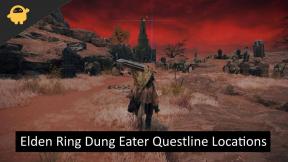Odomknite klávesnicu Secret Emoticon na svojom iPhone
Rôzne / / August 04, 2021
iOS je jedným z najprepracovanejších a najoptimálnejších mobilných operačných systémov pre telefóny iPhone vyvinutých a udržiavaných spoločnosťou Apple. Spoločnosť sa vždy zameriava na implementáciu viacerých nových funkcií, skrytých funkcií, množstva vylepšení atď. Je tiež veľká šanca, že aj vy budete používať iPhone roky nebudete vedieť, ako odomknúť klávesnicu Secret Emoticon na svojom iPhone celkom ľahko.
Emojis a Animojis milujú milióny používateľov a výrobcovia zariadení tiež poskytujú neobmedzený počet emodži alebo animojisu na sklade klávesnica alebo v rámci softvéru. Ale predtým, ako všetci títo šialenci emodži, ľudia používali ‘Emotikony‘. Našťastie tento staromódny trend stále žije na vašom iPhone (klávesnica Apple), ktorý môžete ihneď použiť.

Odomknite klávesnicu Secret Emoticon na svojom iPhone
Aj keď emotikony nie sú jasné, farebné a pri zdieľaní tak pôsobivé, nie sú také pôsobivé iné kvôli nedostatku animácií alebo vizuálov, stále majú roztomilé výrazy a veľmi jemný vzhľad akokoľvek. V zásade to vyzerá ako predchádzajúca generácia emodži, ktorá je naozaj skvelá.
Napríklad „Pokrčenie ramenami“ (¯ \ _ (?) _ / ¯) bolo jedným z najpoužívanejších typografických symbolov s najväčšou pravdepodobnosťou v minulosti, kým Apple do rodiny emodži nepridal emodži pokrčené ramenami. Za zmienku stojí, že vaša súčasná klávesnica nemá všetky znaky Unicode na získanie všetkých emotikonov. Kopírovanie emotikonov z webu a vkladanie bolo síce možnosťou, ale to sa vôbec nehodí. Postupujte teda podľa nasledujúcich krokov:
- Zamierte do nastavenie aplikáciu na svojom iPhone.
- Ísť do Všeobecné > Klepnite na Klávesnica.
- Vyberte Klávesnice > Klepnite na Pridajte novú klávesnicu.

- Posuňte sa nadol v zozname jazykov alebo zadajte japonský jazyk a vyberte ho.
- Ďalej uvidíte dve možnosti klávesnice, ako napr „Kana“ a „Romaji“.
- Vyberte niektorú z nich a klepnite na hotový. [Vybrali sme si Kanu]
- Teraz choďte do konkrétnej chatovacej aplikácie alebo iMessage atď., Kde chcete písať emotikony.
- Teraz klepnite na panel na písanie alebo textové pole a rozloženie klávesnice sa automaticky zobrazí.

- Dlhým stlačením ikony zemegule / internetu na ľavej dolnej strane klávesnice Apple zobrazíte zoznam stiahnutých jazykov klávesnice.
- Tu vidíte japonský jazyk kana. Stačí klepnúť na ňu vybrať.
Používanie japonskej klávesnice Kana:
1. Klepnite na ikonu ^_^ kľúč na získanie tajnej klávesnice emotikonu.

2. Teraz klepnutím na ikonu šípky nadol rozbalíte celý zoznam emotikonov.
Reklamy
3. Všetko je pripravené na písanie emotikonov podľa vašich preferencií.
Používanie japonskej klávesnice Romaji:
1. Ak na svojom iPhone používate klávesnicu Romaji, klepnite na ikonu 123 kľúč.
2. Potom vyberte ikonu ^_^ a klepnutím na ikonu šípky nadol rozbaľte zoznam všetkých emotikonov.
Reklamy
Vezmite prosím na vedomie: Môžete tiež prejsť prstom doľava po riadku (okrem ikony šípky nadol) a veľmi ľahko tak získať prístup ku všetkým emotikonom. Pomôže vám to rýchlejšie a lepšie vyberať emotikony.
To je všetko, chlapci. Predpokladáme, že vám tento sprievodca pomohol. Ak máte ďalšie otázky, môžete komentovať nižšie.